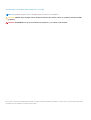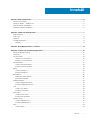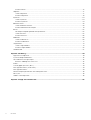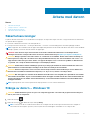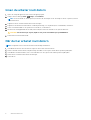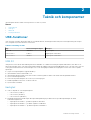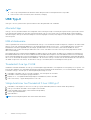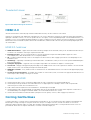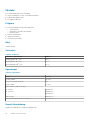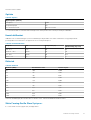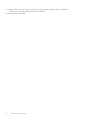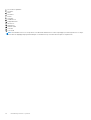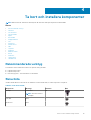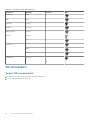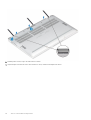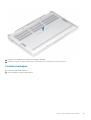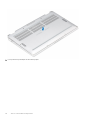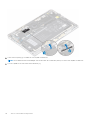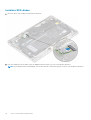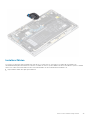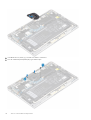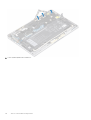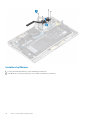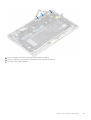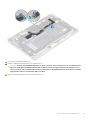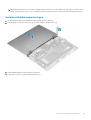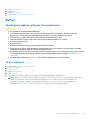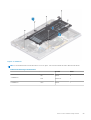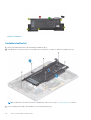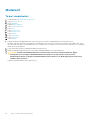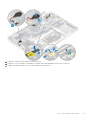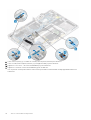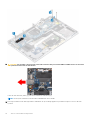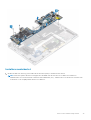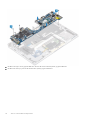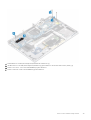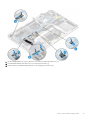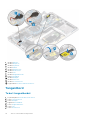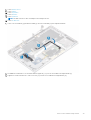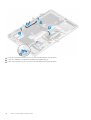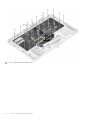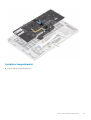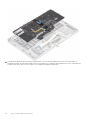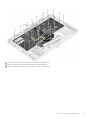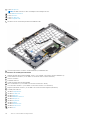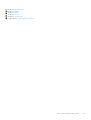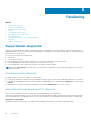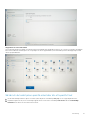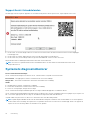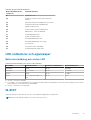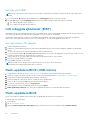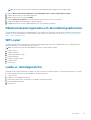Dell Latitude 9410
Servicehandbok
1
Regleringsmodell: P110G
Regleringstyp: P110G001
October 2020
Rev. A01

Anmärkningar, försiktighetsbeaktanden och varningar
OBS: OBS innehåller viktig information som hjälper dig att få ut det mesta av produkten.
CAUTION: VIKTIGT anger antingen risk för skada på maskinvara eller förlust av data och förklarar hur du kan undvika
problemet.
VARNING: En VARNING visar på en potentiell risk för egendoms-, personskador eller dödsfall.
© 2020 Dell Inc. eller dess dotterbolag. Med ensamrätt. Dell, EMC och andra varumärken är varumärken som tillhör Dell Inc. eller dess dotterbolag. Andra
varumärken kan vara varumärken som tillhör respektive ägare.

Kapitel 1: Arbeta med datorn............................................................................................................5
Säkerhetsanvisningar............................................................................................................................................................ 5
Stänga av datorn – Windows 10..........................................................................................................................................5
Innan du arbetar inuti datorn................................................................................................................................................6
När du har arbetat inuti datorn............................................................................................................................................ 6
Kapitel 2: Teknik och komponenter................................................................................................... 7
USB-funktioner...................................................................................................................................................................... 7
USB Typ-C............................................................................................................................................................................. 8
HDMI 2.0.................................................................................................................................................................................9
Corning Gorilla Glass............................................................................................................................................................. 9
Fördelar............................................................................................................................................................................10
Kapitel 3: Huvudkomponenter i systemet.........................................................................................13
Kapitel 4: Ta bort och installera komponenter.................................................................................. 15
Rekommenderade verktyg..................................................................................................................................................15
Skruvlista...............................................................................................................................................................................15
SD-minneskort......................................................................................................................................................................16
Ta bort SD-minneskortet.............................................................................................................................................. 16
Installera SD-minneskortet............................................................................................................................................ 17
SIM-korthållare.....................................................................................................................................................................18
Ta bort SIM-kortshållaren............................................................................................................................................. 18
Installera SIM-kortshållare.............................................................................................................................................19
Kåpan.................................................................................................................................................................................... 20
Ta bort baskåpan...........................................................................................................................................................20
Installera baskåpan.........................................................................................................................................................23
Batterikabel.......................................................................................................................................................................... 26
Koppla bort batterikabeln............................................................................................................................................. 26
Ansluta batterikabeln.....................................................................................................................................................27
Knappcellsbatteri................................................................................................................................................................. 28
Ta bort knappcellsbatteriet.......................................................................................................................................... 28
Installera knappcellsbatteriet........................................................................................................................................28
SSD........................................................................................................................................................................................29
Ta bort SSD-disken....................................................................................................................................................... 29
Installera SSD-disken.....................................................................................................................................................32
WLAN-kort........................................................................................................................................................................... 34
Ta bort WLAN-kortet....................................................................................................................................................34
Installera WLAN-kortet................................................................................................................................................. 34
WWAN-kortet......................................................................................................................................................................35
Ta bort WWAN-kortet..................................................................................................................................................35
Installera WWAN-kortet................................................................................................................................................37
Fläkt.......................................................................................................................................................................................39
Ta bort fläkten................................................................................................................................................................39
Innehåll
Innehåll 3

Installera fläkten.............................................................................................................................................................43
Högtalare.............................................................................................................................................................................. 47
Ta bort högtalarna......................................................................................................................................................... 47
Installera högtalarna...................................................................................................................................................... 48
Kylflänsen............................................................................................................................................................................. 50
Ta bort kylflänsen.......................................................................................................................................................... 50
Installera kylflänsen........................................................................................................................................................54
Bildskärmsenhet.................................................................................................................................................................. 58
Ta bort bildskärmsenheten...........................................................................................................................................58
Installera bildskärmsmonteringen................................................................................................................................. 61
Batteri................................................................................................................................................................................... 63
Försiktighetsåtgärder gällande litiumjonbatterier...................................................................................................... 63
Ta bort batteriet............................................................................................................................................................ 63
Installera batteriet..........................................................................................................................................................66
Moderkort.............................................................................................................................................................................68
Ta bort moderkortet......................................................................................................................................................68
Installera moderkortet................................................................................................................................................... 73
Tangentbord.........................................................................................................................................................................78
Ta bort tangentbordet.................................................................................................................................................. 78
Installera tangentbordet................................................................................................................................................83
Handledsstöd........................................................................................................................................................................87
Kapitel 5: Felsökning..................................................................................................................... 90
SupportAssist-diagnostik................................................................................................................................................... 90
Systemets diagnosindikatorer............................................................................................................................................92
LED-indikatorer och egenskaper....................................................................................................................................... 93
Batteriets laddning och status-LED............................................................................................................................ 93
M-BIST..................................................................................................................................................................................93
LCD inbyggda självtestet (BIST).......................................................................................................................................94
Flash-uppdatera BIOS (USB-minne)................................................................................................................................ 94
Flash-uppdatera BIOS.........................................................................................................................................................94
Säkerhetskopieringsmedia och återställningsalternativ..................................................................................................95
WiFi-cykel.............................................................................................................................................................................95
Ladda ur väntelägesström..................................................................................................................................................95
Kapitel 6: Få hjälp och kontakta Dell................................................................................................96
4
Innehåll

Arbeta med datorn
Ämnen:
• Säkerhetsanvisningar
•
Stänga av datorn – Windows 10
• Innan du arbetar inuti datorn
• När du har arbetat inuti datorn
Säkerhetsanvisningar
Följ dessa säkerhetsföreskrifter för att skydda datorn och dig själv. Om inget annat anges förutsätts i varje procedur i det här dokumentet
att följande villkor har uppfyllts:
● Du har läst säkerhetsinformationen som medföljde datorn.
● En komponent kan ersättas eller – om du köper den diskret – monteras i omvänd ordning jämfört med borttagningsproceduren.
OBS: Koppla bort alla strömkällor innan du öppnar datorkåpan eller panelerna. När du är klar med arbetet inuti datorn sätter du tillbaka
alla kåpor, paneler och skruvar innan du ansluter till vägguttaget.
VARNING: Innan du utför något arbete inuti datorn ska du läsa säkerhetsinstruktionerna som medföljde datorn.
Ytterligare information om beprövade rutiner för datorns säkerhet hittar du på Regulatory Compliance-webbplatsen
CAUTION: Många reparationer ska endast utföras av certifierade servicetekniker. Du bör endast utföra felsökning och
enkla reparationer enligt vad som auktoriserats i din produktdokumentation, eller efter instruktioner från service- och
supportteamet online eller per telefon. Skador som uppstår till följd av service som inte har godkänts av Dell täcks inte
av garantin. Läs och följ de säkerhetsanvisningar som medföljde produkten.
CAUTION: Undvik elektrostatiska urladdningar genom att jorda dig själv. Använd ett antistatarmband eller vidrör med
jämna mellanrum en omålad metallyta samtidigt som du vidrör en kontakt på datorns baksida.
CAUTION: Hantera komponenter och kort varsamt. Rör inte komponenterna eller kontakterna på ett kort. Håll kortet i
kanterna eller i metallfästet. Håll alltid en komponent, t.ex. en processor, i kanten och aldrig i stiften.
CAUTION: När du kopplar bort en kabel ska du alltid dra i kontakten eller i dess dragflik, inte i själva kabeln. Vissa kablar
har kontakter med låsflikar. Tryck i så fall in låsflikarna innan du kopplar ur kabeln. När du drar isär kontaktdon håller du
dem korrekt riktade för att undvika att kontaktstiften böjs. Se även till att båda kontakterna är korrekt inriktade innan
du kopplar in kabeln.
OBS: Färgen på datorn och vissa komponenter kan skilja sig från de som visas i det här dokumentet.
Stänga av datorn – Windows 10
CAUTION:
Undvik dataförlust genom att spara och stänga alla öppna filer och avsluta alla program innan du stänger av
datorn, eller tar bort sidopanelen.
1. Klicka eller tryck på .
2. Klicka eller tryck på
och klicka eller tryck sedan på Stäng.
OBS:
Kontrollera att datorn och alla anslutna enheter är avstängda. Om datorn eller någon ansluten enhet inte stängdes av
automatiskt när du stängde av operativsystemet trycker du ned strömknappen i 6 sekunder för att stänga av dem.
1
Arbeta med datorn 5

Innan du arbetar inuti datorn
1. Spara och stäng alla öppna filer samt avsluta alla öppna program.
2. Stäng av datorn. Klicka på Start > Stänga > av strömmen.
OBS: Om du använder ett annat operativsystem finns det anvisningar för hur du stänger av datorn i operativsystemets
dokumentation.
3. Koppla bort datorn och alla anslutna enheter från eluttagen.
4. Koppla bort alla anslutna nätverksenheter och all kringutrustning, t.ex. tangentbord, mus och bildskärm, från datorn.
5. Ta bort eventuella mediakort och optiska skivor från datorn, om det behövs.
6. När datorn är frånkopplad håller du strömbrytaren nedtryckt i cirka fem sekunder för att jorda moderkortet.
CAUTION: Placera datorn på en plan, mjuk och ren yta för att undvika repor på bildskärmen.
7. Placera datorn med framsidan nedåt.
När du har arbetat inuti datorn
OBS: Kvarglömda och lösa skruvar inuti datorn kan allvarligt skada datorn.
1. Sätt tillbaka alla skruvar och kontrollera att inga lösa skruvar finns kvar inuti datorn.
2. Anslut eventuella externa enheter, kringutrustning och kablar som du tog bort innan arbetet på datorn påbörjades.
3. Sätt tillbaka eventuella mediakort, skivor och andra delar som du tog bort innan arbetet på datorn påbörjades.
4. Anslut datorn och alla anslutna enheter till eluttagen.
5. Starta datorn.
6
Arbeta med datorn

Teknik och komponenter
I det här kapitlet beskrivs teknik och komponenter som finns i systemet.
Ämnen:
• USB-funktioner
• USB Typ-C
• HDMI 2.0
• Corning Gorilla Glass
USB-funktioner
USB (Universal Serial Bus) lanserades 1996. Det förenklade drastiskt anslutningen mellan värdsystem och kringutrustning, till exempel
möss, tangentbord, externa drivrutiner och skrivare.
Tabell 1. Utveckling av USB
Typ Dataöverföringshastighet Kategori
USB 2.0 480 Mbit/s Hög hastighet
USB 3.2 Gen 1 5 Gbit/s SuperSpeed USB 5 Gbit/s
USB 3.2 Gen 2 10 Gbit/s SuperSpeed USB 10 Gbit/s
USB 3.2
I många år har USB 2.0 varit den rådande gränssnittsstandarden i PC-världen med omkring 6 miljarder sålda enheter, men behovet av
ännu högre hastighet växer i och med att datorhårdvaran blir allt snabbare och kraven på bandbredd allt större. USB 3.0/USB 3.1 Gen 1 är
svaret på konsumenternas krav med en hastighet som i teorin är 10 gånger snabbare än föregångaren. I korthet har USB 3.2 följande
egenskaper:
● Högre överföringshastigheter (upp till 20 Gbit/s).
● Ökad multilane-funktion med 10 Gbit/s var.
● Ökad maximal bussprestanda och ett mer effektivt strömutnyttjande för bättre samverkan med energislukande enheter.
● Nya strömhanteringsfunktioner.
● Dataöverföring med full duplex och stöd för nya överföringstyper.
● Bakåtkompatibilitet med USB 3.1/3.0 och USB 2.0.
● Nya kontakter och kablar.
Hastighet
● USB 3.2 erbjuder tre överföringshastigheter:
○ USB 3.2 Gen 1 (5 Gbit/s)
○ USB 3.2 Gen 2 (10 Gbit/s)
○ USB 3.2 Gen 2x2 (20 Gbit/s)
● Marknadsföringsnamnen nedan anger vilken prestandasignalering en produkt levererar i produktförpackningen och annat
marknadsföringsmaterial:
○ SuperSpeed USB 5 Gbit/s − produkten signalerar vid 5 Gbit/s
○ SuperSpeed USB 10 Gbit/s − produkten signalerar vid 10 Gbit/s
○ SuperSpeed USB 20 Gbit/s − produkten signalerar vid 20 Gbit/s
2
Teknik och komponenter 7

OBS:
● I USB 3.2-protokollspecifikationen definieras endast den prestanda som kan implementeras i en produkt.
● USB 3.2 är inte USB Power Delivery eller USB Battery Charging.
USB Typ-C
USB Type-C är en ny fysisk kontakt. Själva kontakten stöder olika spännande USB-standarder.
Alternativt läge
USB typ-C är en ny kontaktstandard som är väldigt liten. Den är omkring en tredje av storleken på en gammal USB typ A-kontakt. Det här
är en enkel kontaktstandard som varje enhet ska kunna använda. USB typ-C-portar har stöd för en mängd olika protokoll med hjälp av
"alternativa lägen", vilket gör att du kan ha adaptrar som kan ha utgångar som HDMI, VGA, DisplayPort, eller andra typer av anslutningar
från USB-porten
USB-strömleverans
USB-PD-specifikationen är också tätt sammanflätad med USB typ-C. För närvarande använder smartphones, surfplattor och andra mobila
enheter ofta en USB-anslutning till laddning. En USB 2.0-anslutning ger upp till 2,5 watt ström - som kan ladda din telefon, men inte mer.
En bärbar dator kan kräva upp till 60 watt, till exempel. Specifikationen för USB Power Delivery ökar effekten till 100 watt. Den är
dubbelriktad, så att en enhet kan antingen skicka eller ta emot ström. Och denna ström kan överföras på samma gång enheten sänder
data över anslutningen.
Detta kan betyda slutet för alla proprietära laddkablar för bärbara datorer, när allt kommer att laddas via en standard USB-anslutning. Du
kan ladda din bärbara dator från en av dessa bärbara batterier du laddar dina smartphones och andra bärbara enheter från och med idag.
Du kan ansluta din bärbara dator till en extern bildskärm är ansluten till en strömkabel, och den externa bildskärmen skulle ladda din bärbara
dator som om du använde till exempel en extern bildskärm - allt via ett liten USB typ-C-kontakt. Om du vill använda det här måste enheten
och kabeln stödja USB Power Delivery. Att bara ha en USB typ-C-kontakt betyder inte nödvändigtvis att den gör det.
Thunderbolt 3 via typ-C-USB
Thunderbolt 3 innebär Thunderbolt via USB typ-C med hastigheter upp till 40 Gbit/s, och skapandet av en kompakt port som gör allt - och
levererar den snabbaste, mest mångsidiga anslutningen till alla dockor, bildskärmar eller dataenheter, t.ex. en extern hårddisk. Thunderbolt
3 använder USB typ-C-kontakt/port för anslutning till kringutrustning som stöds.
1. Thunderbolt 3 använder USB typ-C-kontakt och kablar - Den är kompakt och reversibel
2. Thunderbolt 3 hanterar hastigheter på upp till 40 Gbit/s
3. DisplayPort 1.4 – kompatibel med befintliga DisplayPort-bildskärmar, enheter och kablar
4. USB Power Delivery - Upp till 130 W på datorer som stöds
Viktiga funktioner hos Thunderbolt 3 över USB typ-C
1. Thunderbolt, USB, DisplayPort och Power on USB typ-C på en enda kabel (funktioner varierar mellan olika produkter)
2. USB typ-C-kontakten och kablar som är kompakta och reversibla
3. Stöder Thunderbolt Networking (*varierar mellan olika produkter)
4. Stöd för upp till 4K-bildskärmar
5. Upp till 40 Gbit/s
OBS: Dataöverföringshastigheten kan variera mellan olika enheter.
8 Teknik och komponenter

Thunderbolt-ikoner
Figur 1. Thunderbolt Ikonografi variationer
HDMI 2.0
I det här ämnet beskrivs HDMI 2.0 (High-Definition Multimedia Interface) och dess funktioner och fördelar.
HDMI är ett okomprimerat, helt digitalt ljud-/videogränssnitt som stöds av branschen. HDMI ger ett gränssnitt mellan vilken kompatibel
digital ljud-/videokälla som helst, t.ex. en DVD-spelare eller A/V-mottagare, och en kompatibel digital ljud- och/eller bildskärmsenhet, t.ex.
en digital TV (DTV). De avsedda användningsområdena för HDMI-TV-apparater och DVD-spelare. De främsta fördelarna är att mängden
kablar minskar och att innehållet skyddas. HDMI stöder standardvideo, förbättrad video eller HD-video plus flerkanaligt digitalt ljud via en
och samma kabel.
HDMI 2.0-funktioner
● HDMI-Ethernetkanal – Lägger till nätverksfunktion med hög hastighet till en HDMI-länk, vilket gör att användarna kan dra full nytta
av enheter som använder IP utan någon separat Ethernet-kabel.
● Returkanal för ljud – Gör att en HDMI-ansluten TV med en integrerad mottagare kan skicka ljuddata ”uppströms” till ett
surroundljudsystem, vilket eliminerar behovet av en separat ljudkabel.
● 3D – Definierar indata/utdata-protokoll för de vanligaste 3D-videoformaten, vilket möjliggör spel i äkta 3D och tillämpningar för 3D-
hemmabiosystem
● Innehållstyp – Signalering av innehållstyp i realtid mellan skärm- och källenheter, vilket gör att en TV kan optimera bildinställningarna
baserat på innehållstyp
● Ytterligare färgrymder – Lägger till stöd för ytterligare färgmodeller som används inom digitalfoto och datorgrafik.
● Stöd för 4K – Möjliggör videoupplösningar på betydligt mer än 1080p och har stöd för nästa generations skärmar som tävlar med de
Digital Cinema-system som används på många kommersiella biografer.
● HDMI Micro-kontakt – En ny, mindre kontakt för mobiltelefoner och andra bärbara enheter som hanterar videoupplösningar på upp
till 1080 p
● System för fordonsanslutning – Nya kablar och kontakter för fordonsvideosystem, utformade för att uppfylla de unika kraven som
fordonsmiljön ställer samtidigt som de ger HD-kvalitet.
Fördelar med HDMI:
●
HDMI med hög kvalitet överför okomprimerat digitalt ljud och video för den bästa och skarpaste bildkvaliteten
● HDMI till låg kostnad ger kvaliteten och funktionaliteten hos ett digitalt gränssnitt samtidigt som det stöder okomprimerade
videoformat på ett enkelt och kostnadseffektivt sätt
● Audio HDMI stöder flera ljudformat från standardstereo- till flerkanaligt surroundljud
● HDMI kombinerar video och flerkanalsljud i en enda kabel, vilket gör att du undviker de kostnader, den komplexitet och den risk för
sammanblandning som förknippas med alla de kablar som för närvarande används i A/V-system.
● HDMI stöder kommunikation mellan videokällan (exempelvis en DVD-spelare) och DTV, vilket möjliggör nya funktioner
Corning Gorilla Glass
Corning Gorilla Glass 5: Cornings senaste sammansättning formulerades för att ta itu med krossning, den vanligaste anmärkningen från
kunder enligt Cornings forskning. Det nya glaset är lika tunt och ljust som tidigare versioner, men har formulerats för att leverera
dramatiskt förbättrat inbyggt skador motstånd, vilket möjliggör förbättrad prestanda på fältet. Corning Gorilla Glass 5 har testats för
prestanda när den utsätts för skarpa kontaktskador, som asfalt och andra verkliga ytor.
Teknik och komponenter
9

Fördelar
● Förbättrad hållfasthet efter användning.
● Hög motståndskraft mot rep- och skarpkontaktskador.
● Förbättrad droppprestanda.
● Överlägsen kvalitetayta.
Program
● Perfekt skyddskåpa för elektroniska displayer i:
○ Smarttelefoner
○ Bärbar dator och tablet-datorskärmar
○ Bärbara enheter
● Enheter med pekskärm
● Optiska komponenter
● Högresistent glas artiklar
Mått
Tjocklek: 0,4 mm
Viskositet
Tabell 2. Viskositet
Parameters (parametrar) Vektorer
Mjukningspunkt (10
7,6
pois) 884 °C
Glödningspunkt (10
13,2
pois) 623 °C
Belastningspunkt (10
14,7
pois) 571 °C
Egenskaper
Tabell 3. Egenskaper
Densitet 2,43 g/cm
Youngs moduler 76,7 GPa
Poissons utväxlingsförhållande 0,21
Shear moduler 31,7 GPa
Vickers hårdhet (200 g belastning)
● Ostärkt
● Förstärkt
489 kgf/mm
2
596 kgf/mm
2
596 kgf/mm
2
Frakturseghet 0,69 MPa m
0,5
Koefficient för expansion (0 °C - 300 °C) 78,8 x 10
-7
/°C
Kemisk förstärkning
Kapacitet för >850 MPa CS vid 50 μm lagerdjup (DOL)
10
Teknik och komponenter

Krav kan komma at ändras.
Optiska
Tabell 4. Optiska
Brytningsindex (590 nm)
Core glas** 1,50 A
Komprimering lager 1,51
Foto-elastiska konstant 30,3 nm/cm/MPa
** Core index används för FSM-baserade mätningar eftersom det påverkas inte av litiumjon-exchange förhållanden.
Kemisk hållbarhet
Hållbarhet mäts via viktminskning per yta efter nedsänkning i lösningsmedlen visas nedan. Värdena beror i hög grad på faktiska
provningsvillkoren. Informationen som rapporterats är för Corning Gorilla-glas 5.
Tabell 5. Kemisk hållbarhet
Reagens Tid Temperatur (ºC)
Viktminskning (mg/cm2)
HCl - 5 % 24 h 95 5,9
NH4F:HF - 10 % 20 min 20 1,0
HF - 10 % 20 min 20 25,2
NaOH - 5 % 6 h 95 2,7
Elektrisk
Tabell 6. Elektrisk
Frekvens (MHz) Dielektrisk konstant Förlust tangera
54 7,08 0,009
163 7,01 0,010
272 7,01 0,011
272 7,00 0,010
490 7,99 0,010
599 7,97 0,011
912 7,01 0,012
1499 6,99 0,012
1977 6,97 0,014
2466 6,96 0,014
2986 6,96 0,014
Avslutas koaxialledningsskydd som liknar den som beskrivs i NIST Tekniska meddelanden 1520 och 1355-R
Sätta Corning Gorilla Glass 5 på prov.
● Större skador resistans (upp till 1,8X) med djup friktion.
Teknik och komponenter
11

● Snabbare kemiska förstärkning med hög kompressionskraft påfrestning och djupare djup av komprimering
○ Grundare kontrollera arbetsdjupet med högre nivåer skrubbsår
● Aktiverar tjocklek förminskning
12 Teknik och komponenter

Huvudkomponenter i systemet
1.
Baskåpa
2. Dissipatorsskydd
3
Huvudkomponenter i systemet 13

3. FPC-kabel för pekskärm
4. Dissipator
5. Fläkt
6. Moderkort
7. Batteri
8. Högtalare
9. Handledsstöd
10. Knappcellsbatteri
11. WLAN-kort
12. WWAN-kort
13. WWAN-skydd
14. SSD-disk
15. SSD-skydd
OBS: Dell innehåller en lista över komponenter och tillhörande artikelnummer för den ursprungliga systemkonfigurationen som köpts.
Dessa delar är tillgängliga enligt garantitäckningar som kunden har köpt. Kontakta din Dell-säljare för köpalternativ.
14 Huvudkomponenter i systemet

Ta bort och installera komponenter
OBS: Bilderna i det här dokumentet kan skilja från din dator beroende på konfigurationen du beställde.
Ämnen:
• Rekommenderade verktyg
• Skruvlista
• SD-minneskort
• SIM-korthållare
• Kåpan
• Batterikabel
• Knappcellsbatteri
• SSD
• WLAN-kort
• WWAN-kortet
• Fläkt
• Högtalare
• Kylflänsen
• Bildskärmsenhet
• Batteri
• Moderkort
• Tangentbord
• Handledsstöd
Rekommenderade verktyg
Procedurerna i detta dokument kan kräva att följande verktyg används:
● Stjärnskruvmejsel nr 0
● Stjärnskruvmejsel nr 1
● Skrivverktyg i plast − rekommenderas för fälttekniker.
Skruvlista
I nedanstående tabell visas skruvlistan och -bilderna för Dell Latitude 9410, för olika komponenter och platser.
Tabell 7. Lista skruvstorlek
Komponent Skruvtyp Kvantitet Bild
Baskåpa Fästskruvar
OBS: Skruvarna är del av
baskåpan
10
SSD-disk M2x2 1
WLAN-kort M2x2 1
4
Ta bort och installera komponenter 15

Tabell 7. Lista skruvstorlek (fortsättning)
Komponent Skruvtyp Kvantitet Bild
WWAN-kort M2x2 1
Fläkt M2x2 1
Högtalare M1,6x1,4 3
Dissipator M1,6x2,5 4
Bildskärmsenhet M2,5x3,5 6
Batteri
M1,6x4,5 1
M2x3 4
Moderkort
M2x2 2
M2x4 2
M2x3 5
Tangentbord M1,6x1,5
1
2
40
SD-minneskort
Ta bort SD-minneskortet
1. Tryck på SD-minneskortet för att mata ut det från kortplatsen [1].
2. Ta bort SD-minneskortet från datorn [2].
16
Ta bort och installera komponenter

Installera SD-minneskortet
Sätt i SD-minneskortet i kortplatsen [1] tills det klickar på plats [2].
Ta bort och installera komponenter
17

SIM-korthållare
Ta bort SIM-kortshållaren
OBS: Den här proceduren gäller för modeller som levereras med endast WWAN-kort.
1. Sätt i ett gem eller ett verktyg för borttagning av SIM-kort i hålet på SIM-kortshållaren [1].
2. Tryck på stiftet för att låsa upp låset och mata ut SIM-kortshållaren [2].
3. Dra ut SIM-kortshållaren från datorn [3].
18
Ta bort och installera komponenter

Installera SIM-kortshållare
Installera SIM-kortshållaren i kortplatsen på datorn [1] och tryck för att låsa den på plats [2].
Ta bort och installera komponenter
19
Sidan laddas...
Sidan laddas...
Sidan laddas...
Sidan laddas...
Sidan laddas...
Sidan laddas...
Sidan laddas...
Sidan laddas...
Sidan laddas...
Sidan laddas...
Sidan laddas...
Sidan laddas...
Sidan laddas...
Sidan laddas...
Sidan laddas...
Sidan laddas...
Sidan laddas...
Sidan laddas...
Sidan laddas...
Sidan laddas...
Sidan laddas...
Sidan laddas...
Sidan laddas...
Sidan laddas...
Sidan laddas...
Sidan laddas...
Sidan laddas...
Sidan laddas...
Sidan laddas...
Sidan laddas...
Sidan laddas...
Sidan laddas...
Sidan laddas...
Sidan laddas...
Sidan laddas...
Sidan laddas...
Sidan laddas...
Sidan laddas...
Sidan laddas...
Sidan laddas...
Sidan laddas...
Sidan laddas...
Sidan laddas...
Sidan laddas...
Sidan laddas...
Sidan laddas...
Sidan laddas...
Sidan laddas...
Sidan laddas...
Sidan laddas...
Sidan laddas...
Sidan laddas...
Sidan laddas...
Sidan laddas...
Sidan laddas...
Sidan laddas...
Sidan laddas...
Sidan laddas...
Sidan laddas...
Sidan laddas...
Sidan laddas...
Sidan laddas...
Sidan laddas...
Sidan laddas...
Sidan laddas...
Sidan laddas...
Sidan laddas...
Sidan laddas...
Sidan laddas...
Sidan laddas...
Sidan laddas...
Sidan laddas...
Sidan laddas...
Sidan laddas...
Sidan laddas...
Sidan laddas...
-
 1
1
-
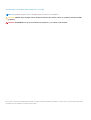 2
2
-
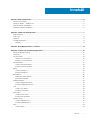 3
3
-
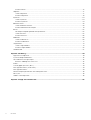 4
4
-
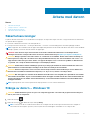 5
5
-
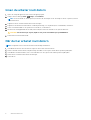 6
6
-
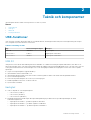 7
7
-
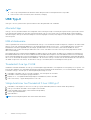 8
8
-
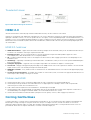 9
9
-
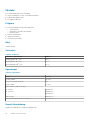 10
10
-
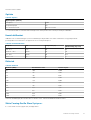 11
11
-
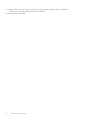 12
12
-
 13
13
-
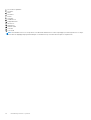 14
14
-
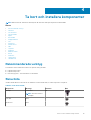 15
15
-
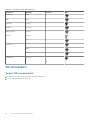 16
16
-
 17
17
-
 18
18
-
 19
19
-
 20
20
-
 21
21
-
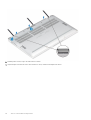 22
22
-
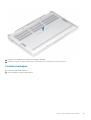 23
23
-
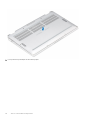 24
24
-
 25
25
-
 26
26
-
 27
27
-
 28
28
-
 29
29
-
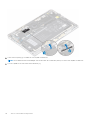 30
30
-
 31
31
-
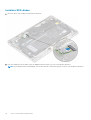 32
32
-
 33
33
-
 34
34
-
 35
35
-
 36
36
-
 37
37
-
 38
38
-
 39
39
-
 40
40
-
 41
41
-
 42
42
-
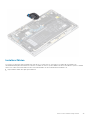 43
43
-
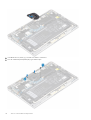 44
44
-
 45
45
-
 46
46
-
 47
47
-
 48
48
-
 49
49
-
 50
50
-
 51
51
-
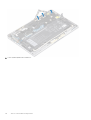 52
52
-
 53
53
-
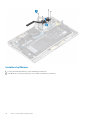 54
54
-
 55
55
-
 56
56
-
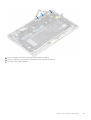 57
57
-
 58
58
-
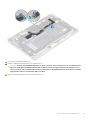 59
59
-
 60
60
-
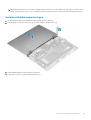 61
61
-
 62
62
-
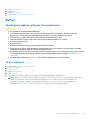 63
63
-
 64
64
-
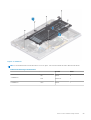 65
65
-
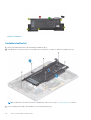 66
66
-
 67
67
-
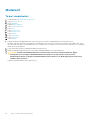 68
68
-
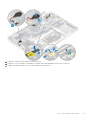 69
69
-
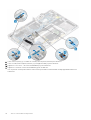 70
70
-
 71
71
-
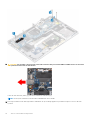 72
72
-
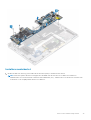 73
73
-
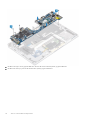 74
74
-
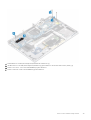 75
75
-
 76
76
-
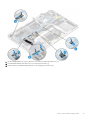 77
77
-
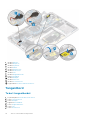 78
78
-
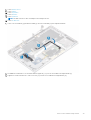 79
79
-
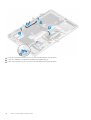 80
80
-
 81
81
-
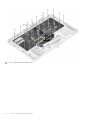 82
82
-
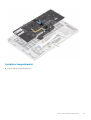 83
83
-
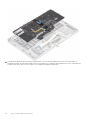 84
84
-
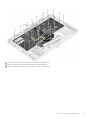 85
85
-
 86
86
-
 87
87
-
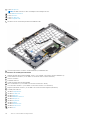 88
88
-
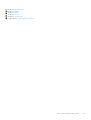 89
89
-
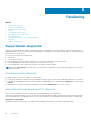 90
90
-
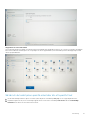 91
91
-
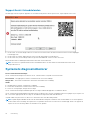 92
92
-
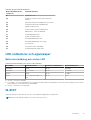 93
93
-
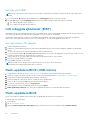 94
94
-
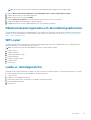 95
95
-
 96
96
Relaterade papper
-
Dell Latitude 9410 Bruksanvisning
-
Dell Latitude 7400 2-in-1 Bruksanvisning
-
Dell Latitude 5289 2-in-1 Bruksanvisning
-
Dell Latitude 7389 2-in-1 Bruksanvisning
-
Dell Latitude 5310 Bruksanvisning
-
Dell Latitude 5310 2-in-1 Bruksanvisning
-
Dell Latitude 5300 2-in-1 Bruksanvisning
-
Dell Latitude 7390 Bruksanvisning
-
Dell Latitude 7380 Användarguide
-
Dell Latitude 7490 Bruksanvisning